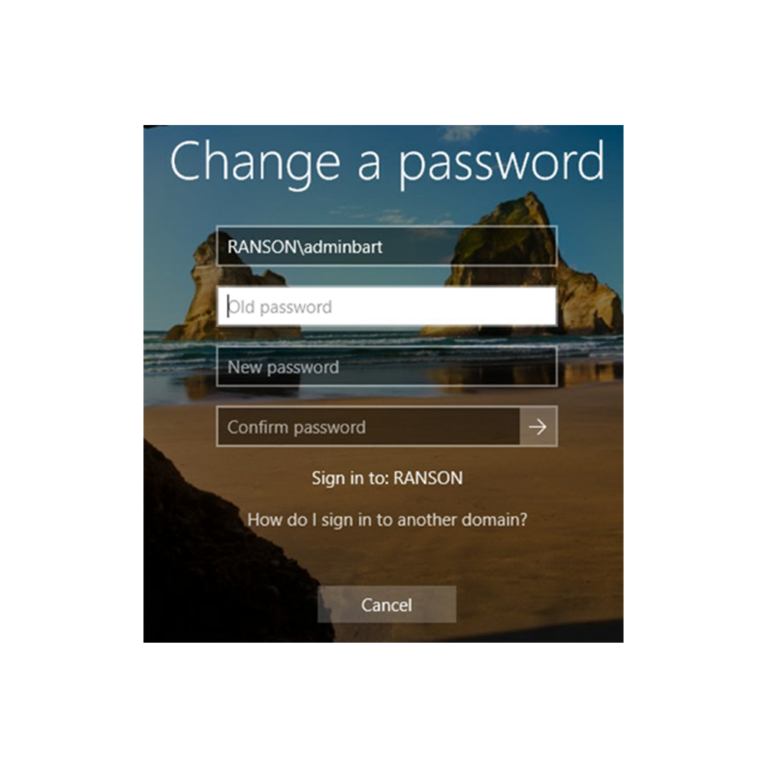Hoe je Ranson.be paswoord wijzigen ?
1. Als je op een Ranson locatie werkt
- Sluit alle applicaties.
- Druk tegelijk op ‘ALT-CTRL-DEL’, en kies ‘wachtwoord wijzigen’.
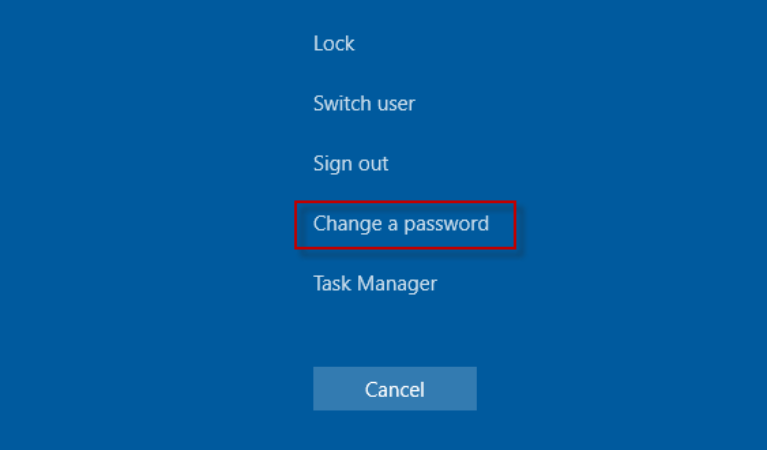
- Pas je wachtwoord aan.
Let op : Je wachtwoord moet minstens 8 karakters zijn, je eigen naam mag er niet in voorkomen, en hij moet kleine letters, grote letters en cijfers bevatten. Bij voorkeur ook een leesteken. Paswoorden mogen niet opnieuw gebruikt worden.
- Log volledig af en opnieuw aan met het nieuwe paswoord.
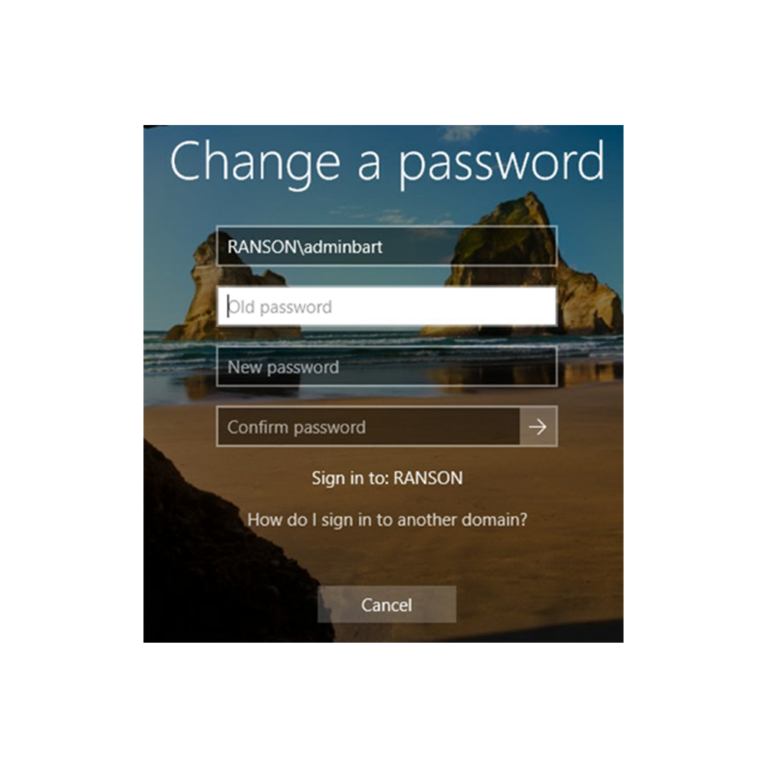
2. Als je op een laptop en niet op een Ranson locatie werkt :
- Open een Citrix sessie. Klik op het pijltje omlaag van het Citrix scherm, het Citrix menu verschijnt.
- Kies CTR-ALT-DEL
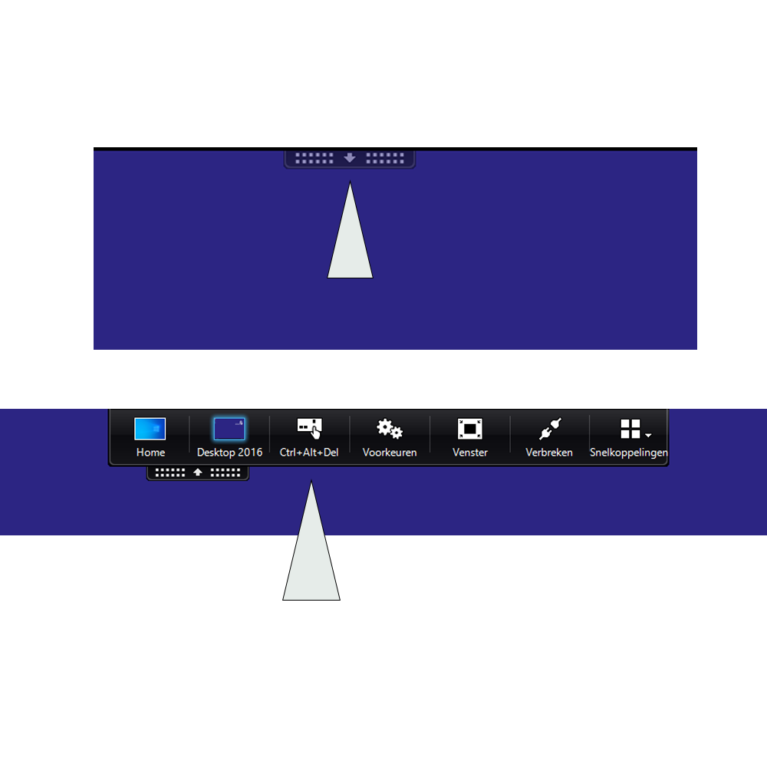
- Je kan nu “Change a password” kiezen.
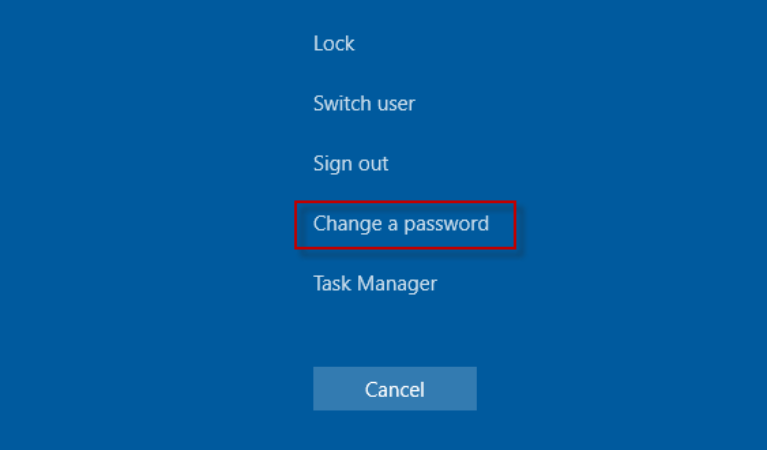
- Je kan nu je paswoord wijzigen.
Let op : Je wachtwoord moet minstens 8 karakters zijn, je eigen naam mag er niet in voorkomen, en hij moet kleine letters, grote letters en cijfers bevatten. Bij voorkeur ook een leesteken. Paswoorden mogen niet opnieuw gebruikt worden.
- Log daarna uit op de Citrix sessie en log opnieuw in.
Let op : Zolang je niet op één van de locaties van Ranson werkt blijft het paswoord van de PC hetzelfde ( dus het oude paswoord ) . Het paswoord van de Citrix sessies verandert wel.